97%
de taux de satisfaction
Centre d'aide
Oui, vous pouvez entrer jusqu'à 10 VIN en même temps grâce à la fonction de saisie de VIN multiples de carVertical.
Cette fonction est disponible pour tous les utilisateurs de carVertical, que vous soyez un particulier ou représentiez une entreprise. En quelques clics, vous pouvez vérifier plusieurs véhicules en une seule fois. Il vous suffit de coller une liste de numéros VIN ou de les entrer un par un.
Une fois que vous avez préparé vos VIN, générer les rapports d'historique correspondant est très simple. Voici comment procéder :
Connectez-vous à votre compte, cliquez sur Mon compte, puis sur Mes rapports. Vous accéderez ainsi à la page où sont répertoriés tous vos rapports.
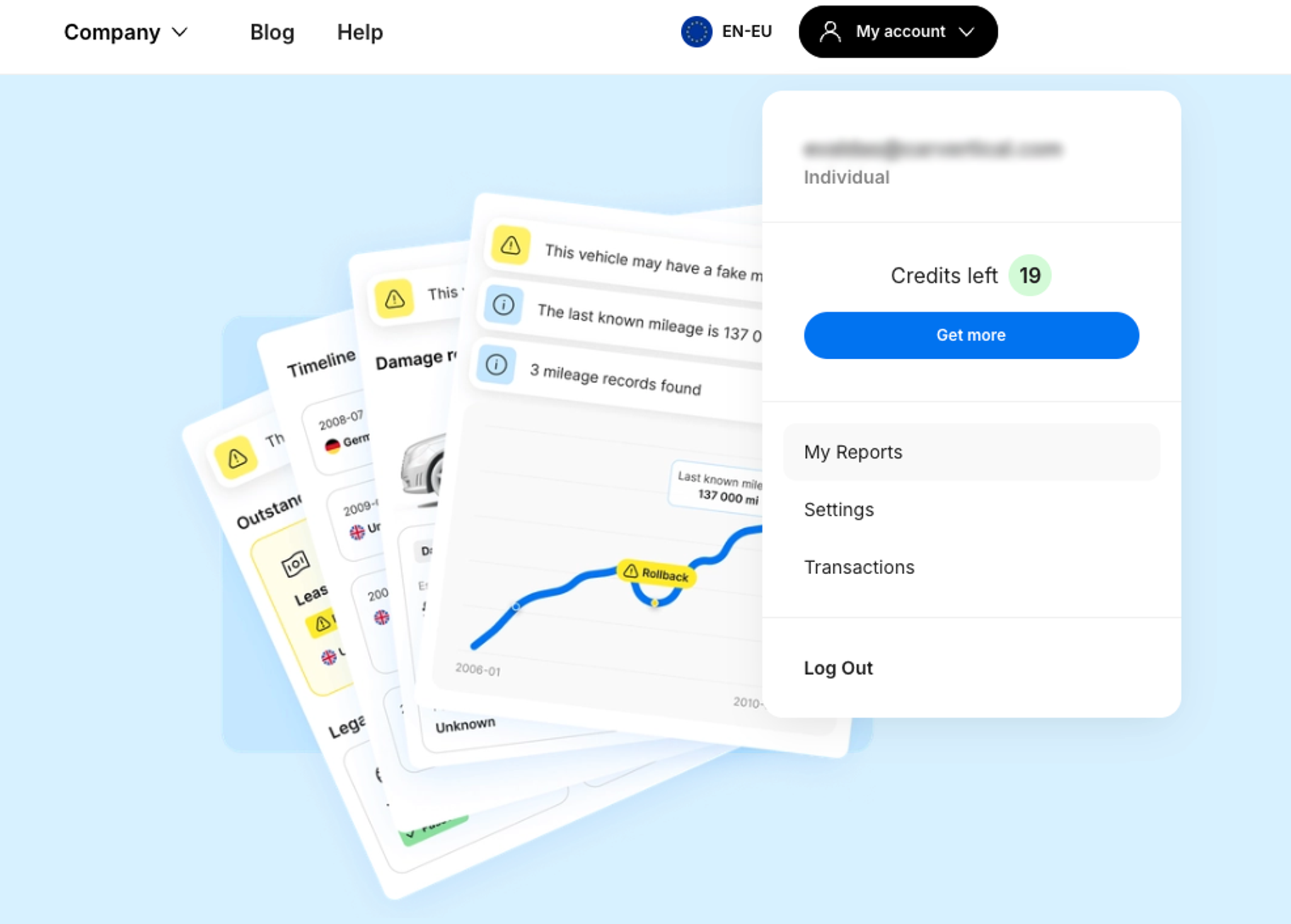
Un champ intitulé Entrer les numéros VIN apparaît en haut de la page. Vous pouvez entrer jusqu'à 10 numéros VIN dans ce champ, chaque VIN pouvant être séparé par des virgules ou des espaces.
N'oubliez pas que le numéro VIN doit comporter 17 caractères.
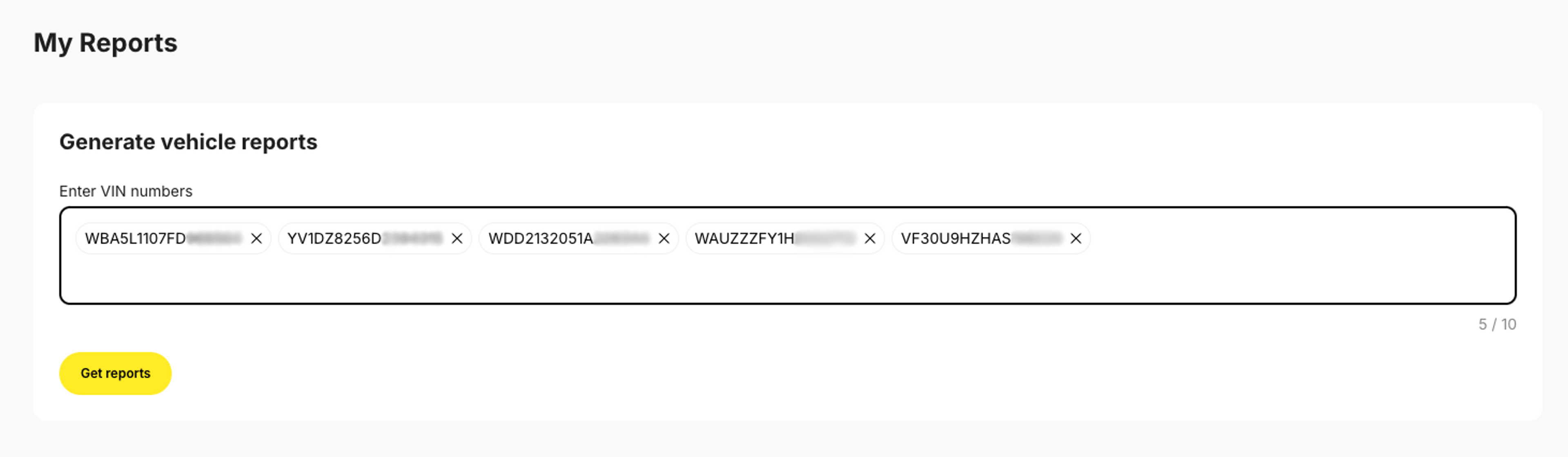
Cliquez sur Obtenir des rapports une fois que tous les VIN ont été vérifiés.
Tous les rapports devraient être générés en une minute environ, mais vous recevrez également un email dès qu'ils seront générés, au cas où ils prendraient plus de temps que d'habitude pour une raison ou une autre.
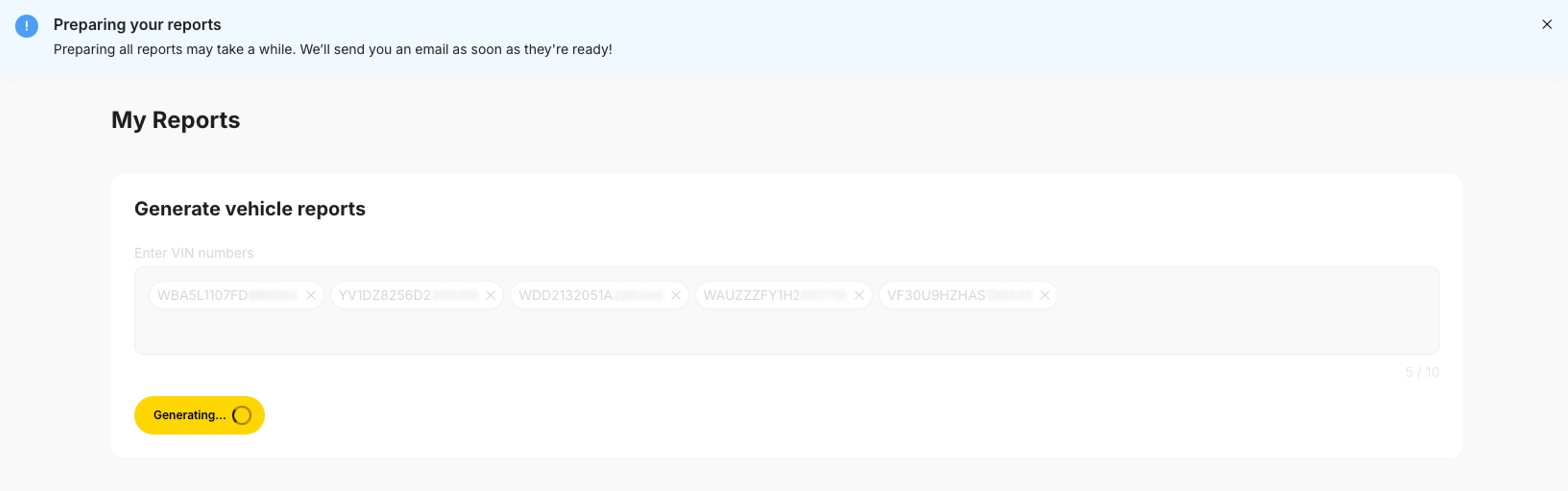
Tous les rapports générés apparaissent dans Ma liste de rapports. Chaque entrée indique le numéro VIN, la marque et le modèle de la voiture, le statut du rapport et sa date d'expiration.
Normalement, tous les rapports générés affichent le statut Actif, mais certains peuvent également être remboursés automatiquement s'il n'y a pas ou très peu de données historiques disponibles.
Les boutons bleus Voir deviennent blancs une fois que le rapport a été ouvert pour faciliter le suivi de vos rapports.
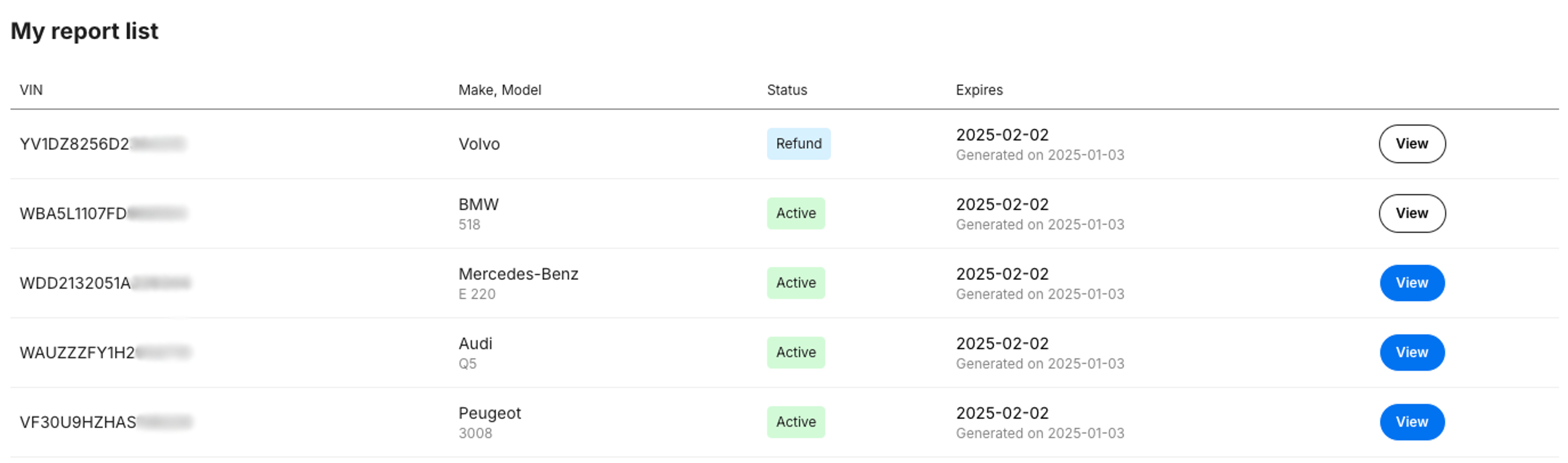
Une fois que vous avez cliqué sur Voir, vous obtenez un rapport d'historique complet avec les relevés de kilométrage, les photos et d'autres détails importants.
N'oubliez pas que tous les rapports expirent au bout de 30 jours afin d'éviter qu'ils affichent des informations périmées. Pour obtenir le rapport au format PDF, vous pouvez cliquer sur Télécharger le rapport ou utiliser le bouton Partager pour l'envoyer à vos amis ou vos clients.
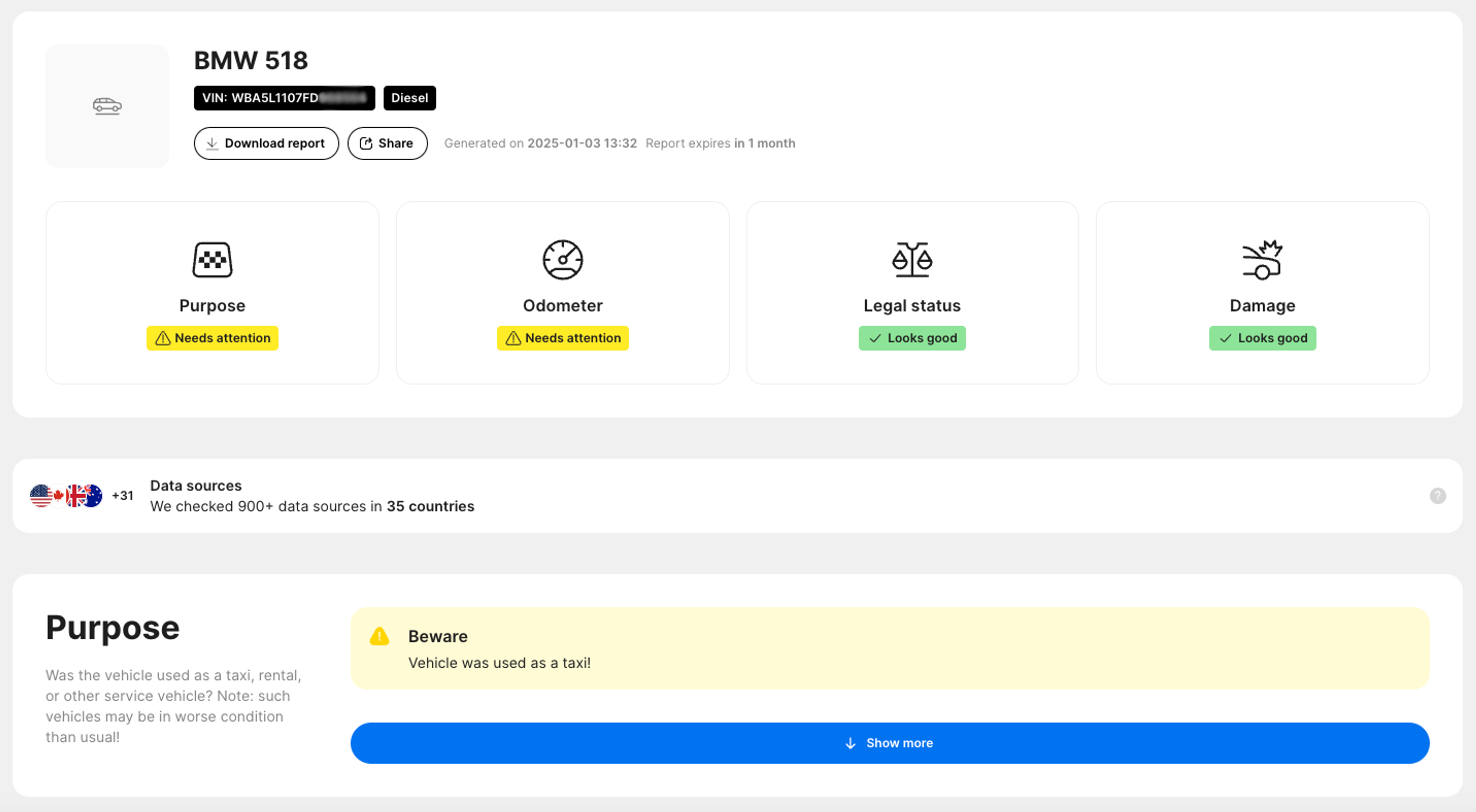
Vous avez d'autres questions ? Si vous avez besoin d'aide pour comprendre comment vérifier plusieurs voitures, n'hésitez pas à contacter notre équipe d'assistance - nous serons heureux de vous aider !





Obtiens les réponses dont tu as besoin, quand tu en as besoin. Envoie-nous un message et nous te répondrons.
de taux de satisfaction
disponible
de temps de réponse en moyenne
Consulte nos dernières actualités et analyses détaillées